使用Sublime Text 3 搭建TeXlive 2016
参考:
http://blog.csdn.net/qazxswed807/article/details/51234834
http://write.blog.csdn.net/mdeditor#!postId=70230552
http://www.latexstudio.net/archives/1169
准备工作:
- Sublime Text 3
- TeXlive2016
- Sumatra PDF
第一步 Package Control文件安装
1.首先通过组合键 CTRL + 或是通过菜单命令View -> Show Console来打开控制台,然后将下面的代码输入,按enter即可。
import urllib.request,os,hashlib; h = 'df21e130d211cfc94d9b0905775a7c0f' + '1e3d39e33b79698005270310898eea76'; pf = 'Package Control.sublime-package'; ipp = sublime.installed_packages_path(); urllib.request.install_opener( urllib.request.build_opener( urllib.request.ProxyHandler()) ); by = urllib.request.urlopen( 'http://packagecontrol.io/' + pf.replace(' ', '%20')).read(); dh = hashlib.sha256(by).hexdigest(); print('Error validating download (got %s instead of %s), please try manual install' % (dh, h)) if dh != h else open(os.path.join( ipp, pf), 'wb' ).write(by)2.如果第1步没有成功,我们得进行手动添加:将在sublime官网中的 Package Control.sublime-package 下载下来并拷贝到 D:\Program Files\Sublime Text 3\Packages文件夹中。下载地址:文件下载
第二步 LaTeXTools安装
1.重新打开Sublime-Text 3,进行LaTeXTools安装。
安装 Package Control后通过按组合键Ctrl+Shift+P或是点击Preference->Package Control,然后选择 Package Control: install package,回车。
2.不出意外的话,这下可以进行插件搜索了。在搜索框里面输入LaTeXTools,然后点击进行自动安装,可能会出现一些小问题,一次失败了,再试一次。另附:LaTeXTools的离线安装包下载地址。(建议使用Package Control 安装)
3.成功安装后,选择 Preferences -> Browse Packages,选择并进入LaTeXTools 文件夹,使用 Sublime Text 3打开LaTeXTools.sublime-settings文件,并定位到213行。内容大概如下所示:
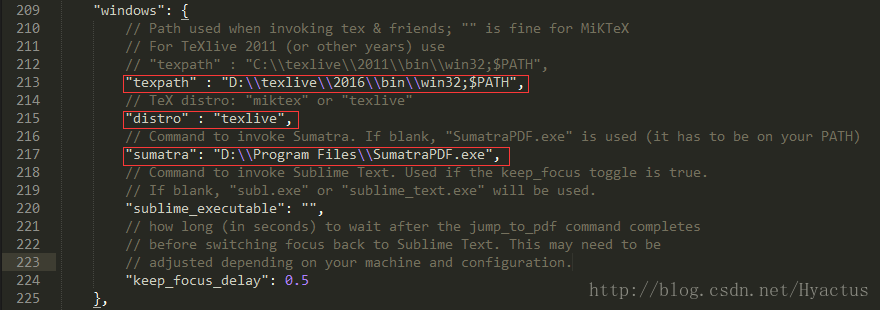
将这红色框三个部分改为如图所示,默认的texpath 和 distro 为Miktex的设置,所以需要改为Texlive的设置。
4.继续往下,在代码379行的位置,把"builder":"traditional",改为"builder":"simple",,如图所示:
保存后退出。
第三步 配置SumatraPDF
1.修改环境变量PATH
我们在编译 LaTeX 文件时,经常需要用到反向搜索,也即从 PDF 的内容跳到代码的内容,进行快速定位修改。SumatraPDF 是 LaTeXTools 默认使用的预览工具,由于 SumatraPDF 反向搜索的选项配置是隐藏的,因此我们需要对SumatraPDF进行配置以支持反向搜索。
将 SumatraPDF 的主程序目录添加到环境变量Path,这一步很重要,否则下一步会无法进行。
win10操作系统中右击我的电脑,选择属性,点击左侧的高级系统设置,再点击下方的环境变量,双击环境变量Path(win7系统中选中Path单击编辑>新建>添加),在系统默认的;后面接着加入D:\Program Files\SumatraPDF。点击确定退出即可。(具体操作时,将路径替换成 SumatraPDF.exe 所在的目录,这里的分号是英文的分号。)
2.配置 SumatraPDF 反向搜索
打开cmd命令提示符,执行以下命令:(将其中的安装路径替换成你实际的安装路径)
sumatrapdf.exe -inverse-search "\"D:\Program Files\Sublime Text 3\sublime_text.exe\" \"%f:%l\"第四步 测试
1.在View菜单下把语法换成LaTeX,在Tools菜单下把编译系统换为LaTeX,然后我们就可以来进行测试啦!
建立test.tex文件,编辑内容如下:
%!TEX program = xelatex
% 使用 ctexart 文类,UTF-8 编码
\documentclass[UTF8]{ctexart}
\begin{document}
Hello, World!
你好,世界!
\end{document}2.接着CTRL+S,然后CTRL+B。Sublime Text 就会自动调用 LaTeXTools 的 build 系统来进行编译,如果编译成功,会自动打开 SumatraPDF 进行预览。至此,配置完成,接下来,可以好好编辑你想要的内容了。(可能编译过程比较慢)
得到的结果如下图。成功!
附:可能在安装插件安装文件的时候,你会遇到一些问题。如: There are no packages available for installation,可以在这里找找答案。
http://blog.csdn.net/freshlover/article/details/44261229/
http://www.cnblogs.com/ae6623/p/5338049.html
https://tieba.baidu.com/p/4518178411











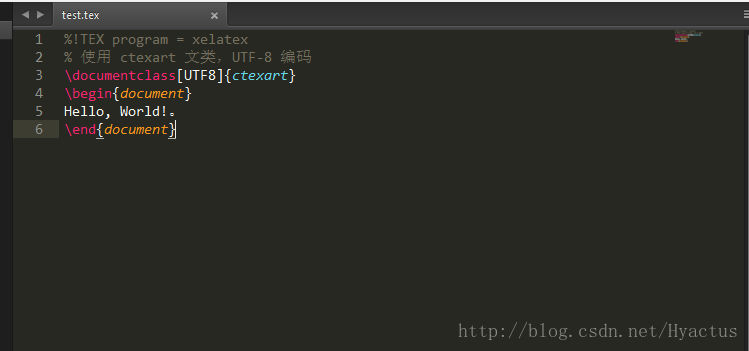
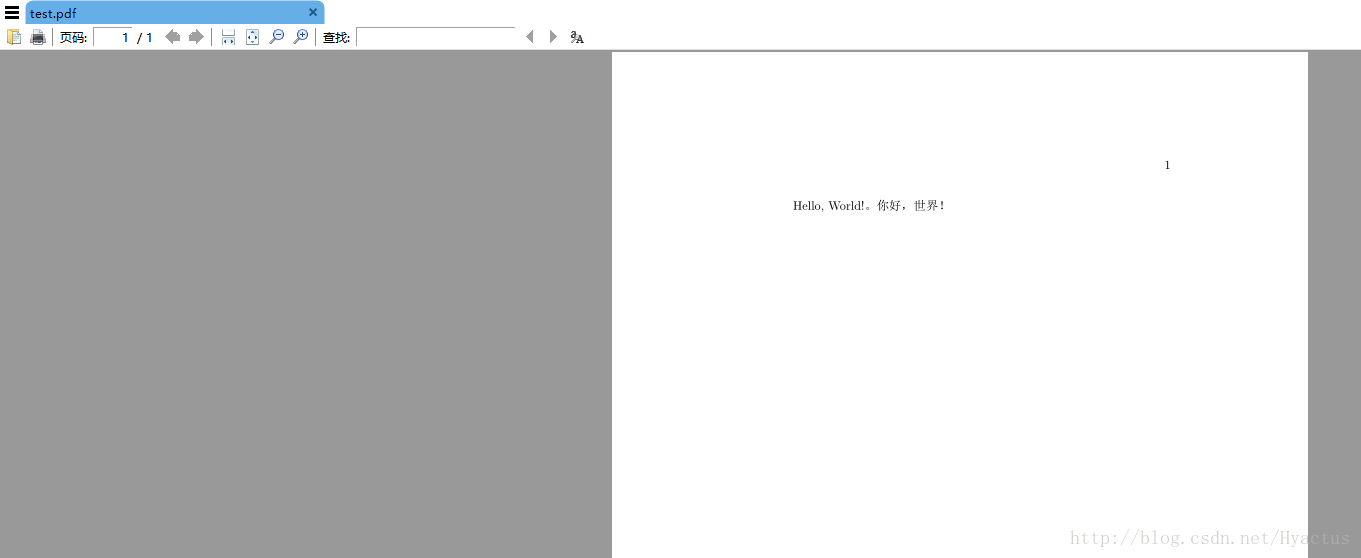














 484
484











 被折叠的 条评论
为什么被折叠?
被折叠的 条评论
为什么被折叠?








